Pour contourner le verrouillage d'activation iCloud sans mot de passe, vous devez d'abord jailbreaker votre iDevice. En raison de l'absence d'outil de jailbreak pour le système Windows, vous pouvez suivre ce guide pour créer un environnement de jailbreak sur votre ordinateur Windows pour jailbreaker votre iDevice.
Remarques: Si possible, jailbreaker votre iDevice sur Mac (le système d'exploitation doit être macOS 10.13 - 10.15)
Partie 1. Préparatifs pour le jailbreak sous Windows
Préparation pour jailbreaker iDevice sur le système Windows:
- Windows 7 ou version ultérieure, 32 bits ou 64 bits
- La clé USB avec au moins 2 Go (veuillez d'abord sauvegarder vos données car l'USB sera formaté)
- Télécharger checkn1x-1.0.6-amd64.iso sur le système Windows
- Télécharger rufus-3.1.1.exe sur le système Windows
Partie 2. Guide détaillé de Jailbreak sur Windows
2.1 Graver le fichier ISO de checkn1x sur l'USB
- Étape 1. Insérez votre clé USB dans l'ordinateur.
- Étape 2. Après avoir téléchargé le fichier exécutable Rufus, cliquez sur Rufus pour l'exécuter.
Étape 3. Dans Rufus, recherchez le fichier ISO de checkn1x que vous avez téléchargé et cliquez sur le bouton "SELECT". Ensuite, "checkn1x-1.0.6-amd64.ios" apparaîtra dans la sélection de démarrage. Conservez les autres options par défaut, puis cliquez sur "DÉMARRER".

Étape 4. Choisissez et cliquez sur "Ecrire en mode image DD". Cliquez ensuite sur le bouton "OK". Et il apparaîtra un avertissement de Rufus que toutes les données sur le périphérique USB seront formatées (veuillez d'abord sauvegarder votre clé USB si nécessaire), cliquez sur "OK" pour confirmer.

Étape 5. Il faut attendre 2 à 3 minutes pour la gravure USB par Rufus pour le fichier ISO checkn1x.

Étape 6. Cliquez sur le bouton "FERMER" après le processus de gravure.

Note: Pour éviter que le système ne reconnaisse pas l'USB, veuillez le reconnecter à l'ordinateur après le processus de gravure.
2.2 Jailbreak iDevice via Checkn1x que vous avez gravé
Étape 1. Redémarrez l'ordinateur. Lorsque l'ordinateur est allumé, appuyez sur la touche de raccourci F12 pour choisir les options de démarrage avant de charger le système d'exploitation.
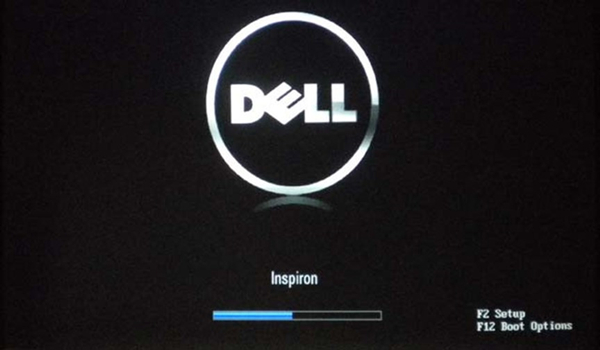
Note: Pour la plupart des marques d'ordinateurs, la touche de raccourci pour les options de démarrage est F12. Vous êtes censé rechercher la bonne clé correspondant à votre ordinateur si F12 ne fonctionne pas
| Boot Key | Ordinateur de bureau | Ordinateurs portables | Cartes mères d'ordinateurs assemblés |
|---|---|---|---|
| ESC | Dell | ASUS, Sony | MAXSUN, UNIKA, SUPOX, Spark, SOYO, EPOX, UNIKA, Jetway, J&W, Colorful, ECS, SOYO, FOXCONN |
| F8 | ASUS, BenQ | ASUS, YESTON, J&W | |
| F9 | HP, BenQ | BIOSTAR, GUANMING | |
| F10 | ASL | ||
| F11 | MSI | MSI, ASRock, ONDA, Colorful,ECS, Gamen, Topstar | |
| F12 | Lenovo, HP, Acer, Hasee, eFound, THTF, Haier | Thinkpad, Dell, Lenovo, TOSHIBA, Samsung, IBM, Acer, Hasee, Haier,eFound, THTF, GIGABYTE, Gateway, eMachines | GIGABYTE, Intel, Cthim, SOYO, FOXCONN, Gamen, Topstar |
Si vous ne pouvez pas accéder au menu de démarrage, entrez dans BIOS / UEFI pour modifier les paramètres des options de démarrage. Pour que vous puissiez exécuter Checkra1n sous Linux. Veuillez lire les articles suivants pour obtenir des informations détaillées.
Paramètres BIOS / UEFI: Comment démarrer votre ordinateur à partir d'un USB / CD / DVD
Comment configurer le démarrage de l'ordinateur à partir d'un USB / CD / DVD
Choisissez l'USB que vous avez gravé dans la fenêtre des options de démarrage.
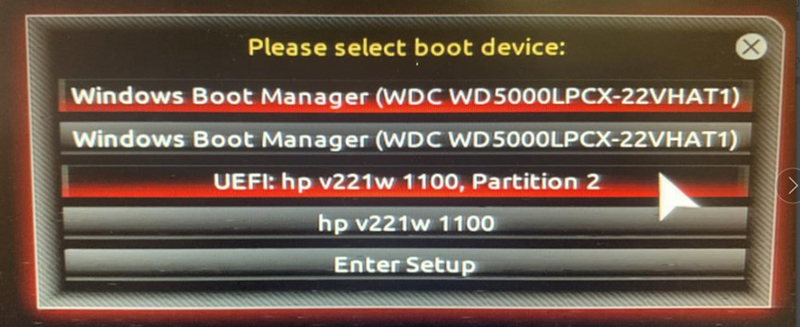
Étape 2. Connectez votre iDevice à activer à l'ordinateur après avoir exécuté le programme checkn1x. Il y aura une invite de connexion. Utilisez les touches fléchées de votre clavier pour sélectionner «Démarrer», puis appuyez sur «Entrée» pour lancer le jailbreak.

Étape 3. Pour jailbreaker votre iDevice, checkn1x nécessite que votre appareil soit en mode DFU. Veuillez sélectionner «Suivant» et le programme vous guidera pour mettre votre appareil en mode DFU.

Checkn1x mettra d'abord votre appareil en mode de récupération automatiquement lorsque vous sélectionnez «Suivant».

Étape 4. Sélectionnez «Démarrer» lorsque votre iDevice est en mode de récupération. Suivez ensuite le guide de checkn1x pour mettre votre iDevice en mode DFU.

Étape 5. Entrez le mode DFU avec succès plus tard, checkn1x jailbreaker automatiquement votre iDevice. Sélectionnez «Terminé» à la fin du processus de jailbreak, puis débranchez l'USB.

Note:
Si vous êtes coincé dans le processus de jailbreak, essayez les solutions suivantes::
- 1) Utilisez un autre USB et répétez les étapes ci-dessus
- 2) Redémarrez votre appareil iOS et votre ordinateur, puis réessayez
Si le jailbreak échoue, veuillez brancher votre appareil sur le port USB à l'arrière du mainframe de l'ordinateur et recommencer le processus de jailbreak. (Habituellement, le port USB à l'arrière de l'ordinateur a une meilleure compatibilité)
Partie 3. Supprimer le verrouillage d'activation iCloud
Redémarrez l'ordinateur après avoir réussi le jailbreak. Votre ordinateur entrera automatiquement dans le système d'exploitation Windows. Veuillez maintenant utiliser PassFab Activation Unlocker pour supprimer le verrouillage d'activation iCloud. Vous pouvez vérifier https://www.passfab.fr/guide/how-to-use-activation-unlocker.html pour savoir comment l'utiliser.



